Bạn đang muốn ẩn danh sách bạn chung trên Facebook nhưng chưa biết cách để ẩn. Đừng lo, hôm nay Tin nhanh Plus sẽ hướng dẫn bạn cách ẩn danh sách bạn chung trên Facebook mới nhất.
Tóm Tắt
Cách ẩn danh sách bạn chung trên Facebook bằng điện thoại
Để có thể ấn danh sách bạn chung trên Facebook bằng điện thoại thì bạn hãy làm như sau:
Bước 1: Đầu tiên, bạn hãy mở Facebook trên điện thoại lên, tại giao diện Facebook bạn hãy nhấn vào Dấu 3 gạch.
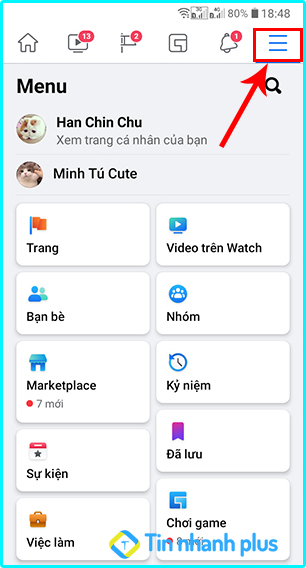
Bước 2: Tiếp theo, bạn hãy nhấn vào Cài đặt & quyền riêng tư -> Nhấn chọn vào Cài đặt.
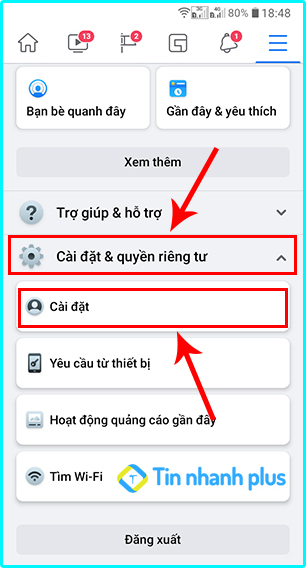
Bước 3: Trên giao diện Cài đặt, bạn hãy kéo xuống mục Đối tượng và chế độ hiển thị. Tại đây bạn hãy nhấn chọn vào Cách mọi người tìm và liên hệ với bạn.
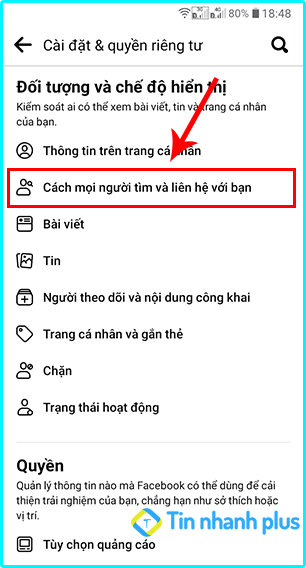
Bước 4: Tiếp theo, tại giao diện Cách mọi người tìm và liên hệ với bạn, bạn hãy nhấn chọn vào Ai có thể xem danh sách bạn bè của bạn.
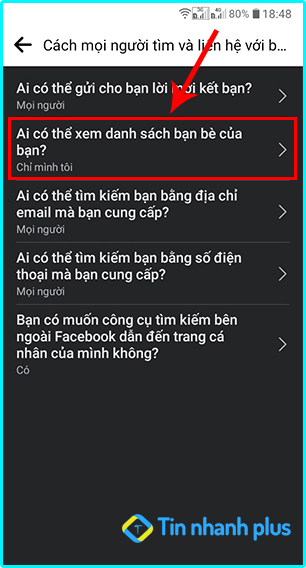
Bước 5: Trên giao diện Danh sách bạn bè bạn hãy nhấn chọn vào Chỉ mình tôi.
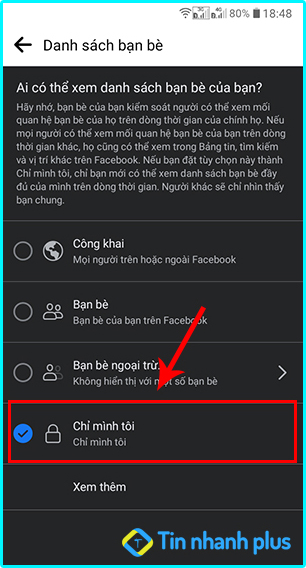
Như vậy là bạn đã có thể ẩn đi danh sách bạn chung trên Facebook thành công rồi, bây giờ bạn bè của bạn sẽ không thể xem được ai đang là bạn chung với bạn và họ được nữa. Đây là cách ẩn danh sách bạn chung trên Facebook mới nhất.
>> Xem thêm: Cách ẩn số điện thoại trên Facebook
Hướng dẫn cách ẩn danh sách bạn chung trên Facebook bằng máy tính
Bước 1: Tại giao diện Facebook trên máy tính (PC), bạn hãy nhấn vào Xem trang cá nhân của bạn.
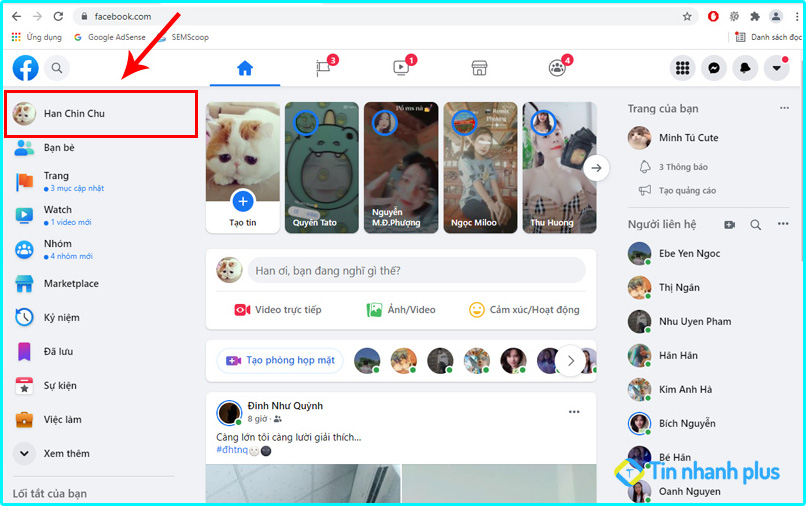
Bước 2: Tại giao diện trang cá nhân bạn hãy nhấn chọn vào Bạn bè.
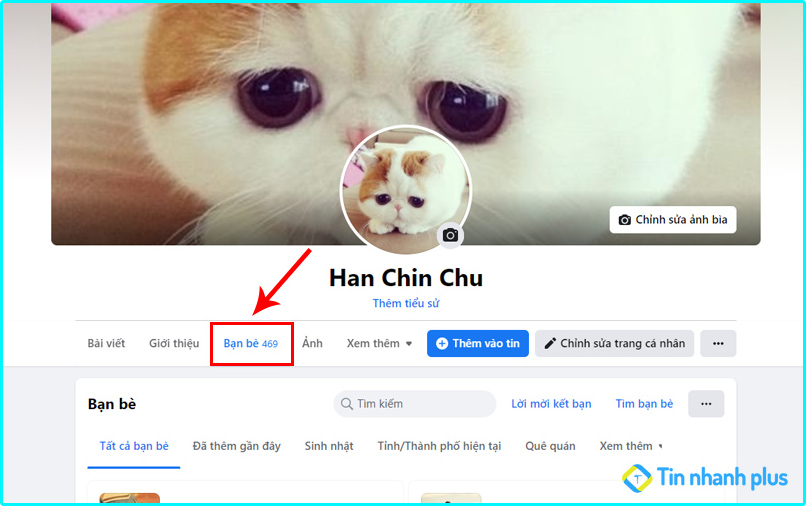
Bước 3: Tiếp theo, trên giao diện Bạn bè bạn hãy nhấn vào Dấu 3 chấm ở góc phải của màn hình.
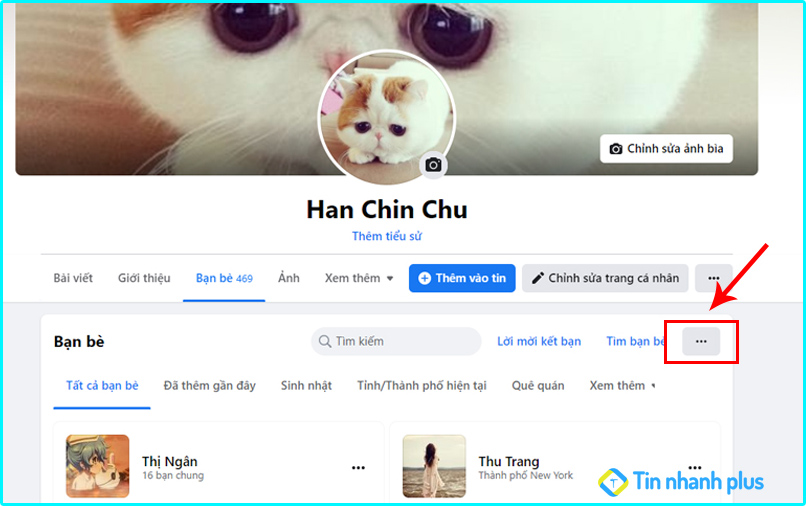
Bước 4: Tiếp đến, bạn hãy nhấn chọn vào Chỉnh sửa quyền riêng tư.
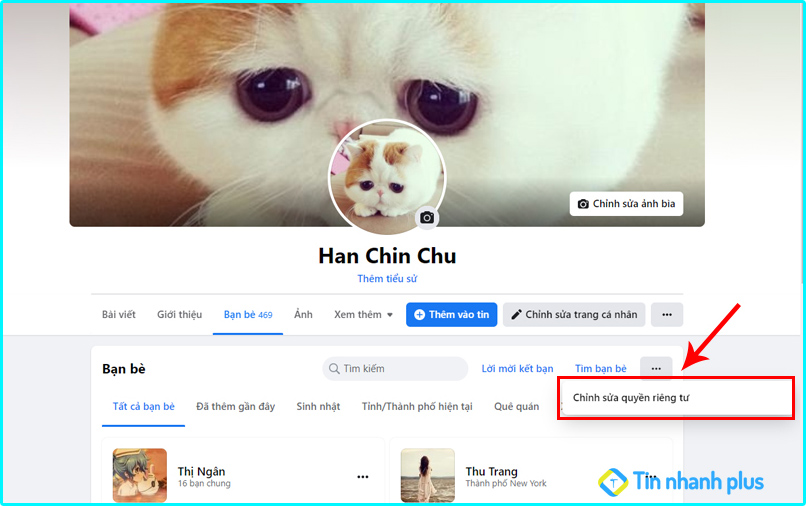
Bước 5: Trên giao diện Chỉnh sửa quyền riêng tư, bạn hãy nhấn vào Danh sách bạn bè.
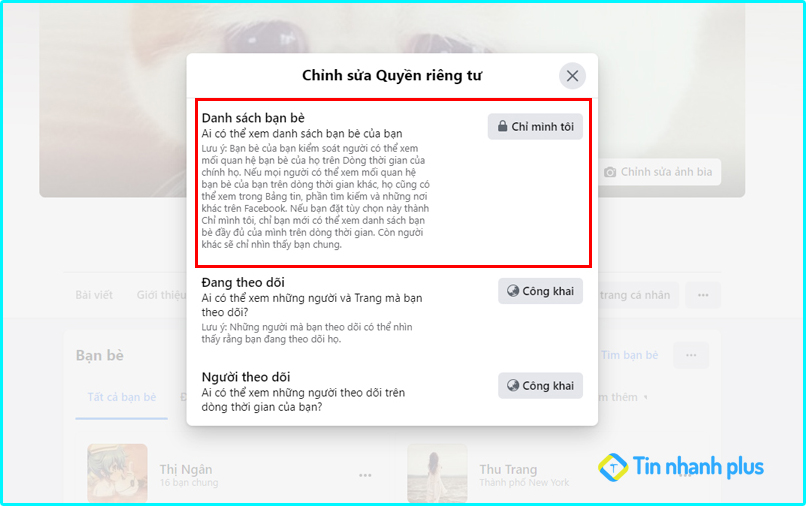
Bước 6: Tiếp theo, tại mục Chọn đối tượng bạn hãy nhấn chọn vào Chỉ mình tôi.
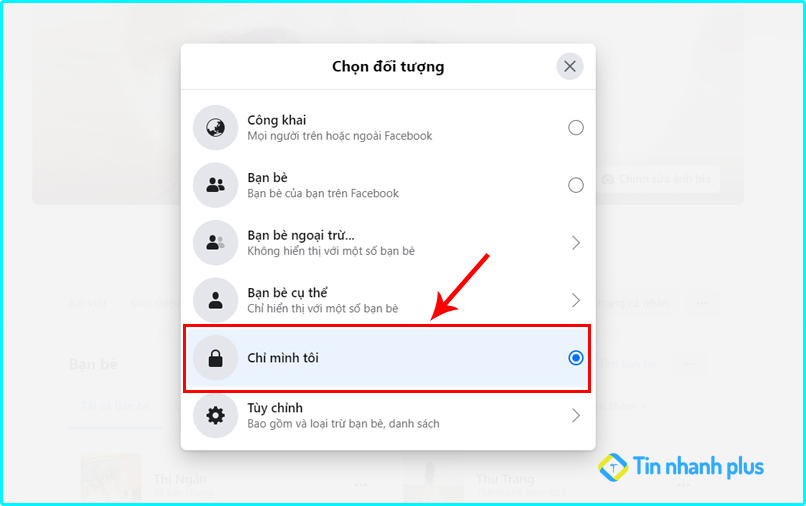
Từ bây giờ danh sách bạn chung trên Facebook của bạn sẽ được ẩn đi, bạn bè của bạn khi vào trang cá nhân của bạn sẽ không thể xem được danh sách bạn chung nữa.
>> Xem thêm: Cách khóa Avatar trên Facebook mới nhất
Ẩn danh sách bạn chung trên Facebook thì có xem được danh sách bạn chung của bạn bè không?
Khi bạn ẩn danh sách bạn chung trên Facebook của mình, thì bạn vẫn có thể xem danh sách bạn chung của một người bạn bất kỳ trên Facebook của mình như bình thường. Việc ẩn danh sách bạn chung trên Facebook sẽ không ảnh hưởng gì đến việc bạn xem danh sách bạn bè, cũng như bạn chung trên Facebook của người khác.
Ngoài ra, khi bạn ẩn đi danh sách bạn chung trên Facebook bằng cách này, khi Facebook gợi ý kết bạn với người khác cũng sẽ không hiển thị danh sách bạn chung của bạn, từ đó giúp cho quyền riêng tư của bạn được bảo mật hơn.
Kết luận: Trên đây là 2 cách ẩn danh sách bạn chung trên Facebook mới nhất mà mình muốn chia sẻ đến bạn, mình hy vọng qua bài viết chia sẻ này có thể giúp bạn ẩn được danh sách bạn chung của mình được thành công. Cuối cùng, mình xin chúc bạn có những trải nghiệm vui vẻ trên Facebook của mình.
>> Bài viết liên quan: